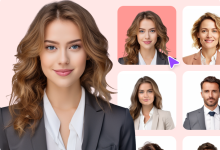شاهد ميزة جديدة يطلقها تطبييق واتساب.
تحاول شركة فيسبوك الأمريكية تطوير واتساب (Whatsapp) بشكل تدريجي، وبدأ التطبيق خلال الفترة الأخيرة في الحصول على خاصية View Once.
هذا بعد حصوله على عدد من الخواص مسبقًا، وفي ظل وجود تسريبات عن مميزات أخرى مستقبلية وفقا لما نقله موقع aitnews.
ما هي خاصية View Once في واتساب؟
تعتبر خاصية View Once (المشاهدة لمرة واحدة) هي خاصية تتيح للمستخدم إرسال صورة أو فيديو لأي شخص بشرط أن تتم المشاهدة لمرة واحدة فقط، أي بمجرد أن يتم مشاهدة المحتوى سيتم حذفه بشكل كامل ولن يتمكن الطرف الآخر من مشاهدته مرة أخرى.
ويلاحظ أن الخاصية موجودة بالفعل لدى معظم التطبيقات المنافسة. أصل هذه الخاصية يعود لتطبيق Snapchat وتقريبًا هذه هي فكرته الأساسية، ومن غير الغريب أن ترى فيسبوك “تقتبس” من سناب شات.
الفرق بين خاصية View Once ووضع Self-Destruct
واتساب يوفر في الوقت الحالي خاصية التدمير التلقائي للمحادثات، Self-Destruct Mode. لكن هناك فارقا جوهريا بين هذا الوضع وبين ما هو متوفر في خاصية View Once الجديدة. هذا حيث أن الأولى تعتمد على مسح الدردشة بالكامل بكل ما فيها حتى الرسائل النصية. لكن View Once وكما أوضحنا سابقًا تتمحور حول الوسائط، صورًا كانت أو فيدوهات.
خاصية View Once متاحة في الإصدار 2.21.14.3 من واتساب، ولكي تتمكن من استخدامها فيجب أن تمتلك أنت والطرف الآخر هذا الإصدار أو أحدث، وهنا نوصي بتحديث تطبيق واتساب من خلال المتجر، أو يمكنك تحميل ذلك الإصدار من خلال منصة APKMirror.
كيفية استخدام الخاصية على واتساب
في حالة أنك تمتلك الإصدار الأحدث من التطبيق والمشار له بالأعلى، والطرف الآخر أيضًا يمتلكه، سيجد تلك الأيقونة بجانب مربع الكتابة أثناء الدردشة:
بالضغط عليها ستظهر الرسالة التوضيحية كما في لقطة الشاشة بالمنتصف، والآن أي وسائط ترسلها (بعد الضغط على الأيقونة الجديدة) سيتم حذفها بمجرد رؤيتها من الطرف الآخر.
تمامًا مثلما في سناب شات والتطبيقات الأخرى التي توفر هذه الخاصية، الطرف الآخر سيزال بإمكانه أخذ لقطة شاشة لمحتوى الصورة التي ترسلها إليه، لكن على عكس سناب شات، واتساب -وطبقًا للمعلومات المتاحة حاليًا- لن يخبرك في حالة أن الطرف الآخر قد قام بالتقاط لقطة للشاشة وهو ما يجعل الخاصية الجديدة ليست آمنة ويجب أن يتم استخدامها بحذر.
نصائح لاستخدام واتساب باحترافية على المتصفح
يُعد تطبيق واتساب التطبيق الأهم للدردشة والتواصل المباشر. لكن لا خفى على أحد أن تجربة استخدامه على الحاسب الشخصي ليست الأفضل. خصوصًا لو تم مقارنته مع تطبيقات منافسة مثل تيليجرام، أو حتى مقارنةً بتطبيق من نفس الشركة وهو ماسنجر.
وضمن عيوب تطبيق واتساب على الحاسب الشخصي هو أنه لا يعمل سوى عند كون الهاتف المسجل عليه الرقم متصلًا بالإنترنت.
وبالرغم من أن التجربة ليست مثالية، إلا أننا سنشارككم اليوم بعض النصائح والحيل التي ستحسن كثيرًا من تجربة الاستخدام. وهذه النصائح ستكون مثالية إن كنت تستخدم واتساب على الحاسب الشخصي من خلال المتصفح وليس من خلال تطبيق الويندوز. وهذا نظرًا لأننا سنلجأ لاستخدام بعض الإضافات.
اختصارات واتساب
توفر عدد كبير من المنصات، التطبيقات والمواقع اختصارات للوحات المفاتيح. والمقصود هو اختصار تقوم بتنفيذه من خلال الضغط على أكثر من زرّ في نفس الوقت، تمامًا مثل Ctrl+C وCtrl+V للنسخ واللصق، وفيما يلي نشارككم أهم اختصارات لوحات المفاتيح في واتساب على الويب:
كتم صوت الواتساب: Ctrl+Alt+Shift+M، حيث يشير حرف M إلى كلمة Mute
إرسال المحادثة للأرشيف: Ctrl+Alt+E
حذف الدردشة بالكامل: Ctrl+Alt+Backspace (زر الرجوع للخلف)
تثبيت الدردشة: Ctrl+Alt+Shift+P، حيث يشير حرف P إلى كلمة Pin
البحث ضمن الواتساب: Ctrl+Alt+/ (الشرطة الموجودة فوق الأرقام)
البحث ضمن الدردشة نفسها: Ctrl+Alt+Shift+F
بدء محادثة جديدة: Ctrl+Alt+N
تدشين مجموعة جديدة: Ctrl+Alt+Shift+N
من أهم النقاط التي يجب مراعاتها هي تنفيذ الاختصار بسرعة والضغط على الأزرار على نفس الترتيب بالأعلى، طبعًا Ctrl هو زر كونترول الغني عن التعريف، Alt هو الزر بجانب زرّ المسافة.
فتح أكثر من حساب واتساب على الجهاز نفسه
من السهل أن تستخدم أكثر من حساب واتساب على هاتفك الذكي، هذا أمر معروف، سواء كان من خلال الخيارات المدمجة في الهواتف والتي تتيح استنساخ تطبيق واتساب، أو من خلال الاعتماد على تطبيق واتساب بيزنس.
لكي تفعل ذات الأمر على الكمبيوتر فأمامك أكثر من حل، الحل الأول هو فتح الحساب في نافذة التصفح الخفي Incognito / Private، لكن بمجرد أن تغلق هذه النافذة سيتم إغلاق الحساب وستحتاج تسجيل الدخول في كل مرة، لذلك هذا الحل يفلح فقط عندما يكون الاستخدام لمرة واحدة.
على العكس، إن أردت أن تستخدم حساب ثاني بشكل دائم، فعليك بحل من الحلول البسيطة التالية:
1- فتح حساب على المتصفح وحساب على تطبيق الويندوز
2- فتح حساب على متصفحك الرئيسي وحساب على متصفح آخر
3- استخدام خاصية Containers في متصفح فايرفوكس للفصل بين سجلات كل تبويب
قراءة الرسائل دون ظهور علامات صحّ الزرقاء عند الطرف الآخر
مؤشر قراءة الرسائل، Read Receipts، هي خاصية في واتساب تسمح للطرفين بمعرفة ما إذا كان الطرف الآخر قد قرأ الرسالة أو لا، ولكن على واتساب ويب يمكنك قراءة الرسائل بحرية دون ظهور هذا المؤشر، وهذا ببساطة بالاعتماد على إضافة WAToolKit.
تصنيف وترتيب الرسائل باحترافية
عادة ما تكون شاشة التطبيق الرئيسية مليئة بالرسائل والمحادثات، بعضها تابع للعمل، بعضها محادثات شخصية، وبعضها رسائل أنت لم ترد عليها، والبعض الآخر رسائل رسمية.. إلخ.
خدع وأسرار لاستخدام واتساب بشكل احترافي على المتصفح
يتيح تطبيق WhatsApp Tabs والذي يأتي على شكل إضافة لمتصفح كروم إمكانية تقسيم المحادثات لتبويبات حسب نوع الرسالة، وهو ما يظهر لنا في الصورة التالية، ويمكنك تحميل إضافة WhatsApp Tabs مجانًا.
كيفية تفعيل الوضع المظلم في واتساب ويب وكيفية تغيير الخلفية
لطالما كان الوضع المظلم في واتساب منتظرًا، وسابقًأ كنا نستخدم تطبيقات وأدوات لتفعيله، لكنه الآن متاح رسميًا إن كنت لا تعلم، وتفعيله بسيط جدًا، فقد توجه إلى القائمة الرئيسية، ومن ثم توجه إلى الإعدادات، وأخيرًا توجه إلى المظهر، ومن هناك اختر داكن.
إضافةً إلى ذلك، إن مللت من خلفية التطبيق على الويب فيمكنك ببساطة تغييرها، كل ما عليك فعله هو التوجه مرة أخرى للإعدادات، ومن ثم التوجّه إلى خيار خلفية الدردشة، وأخيرًا اختر الخلفية.
المصدر:وكالات